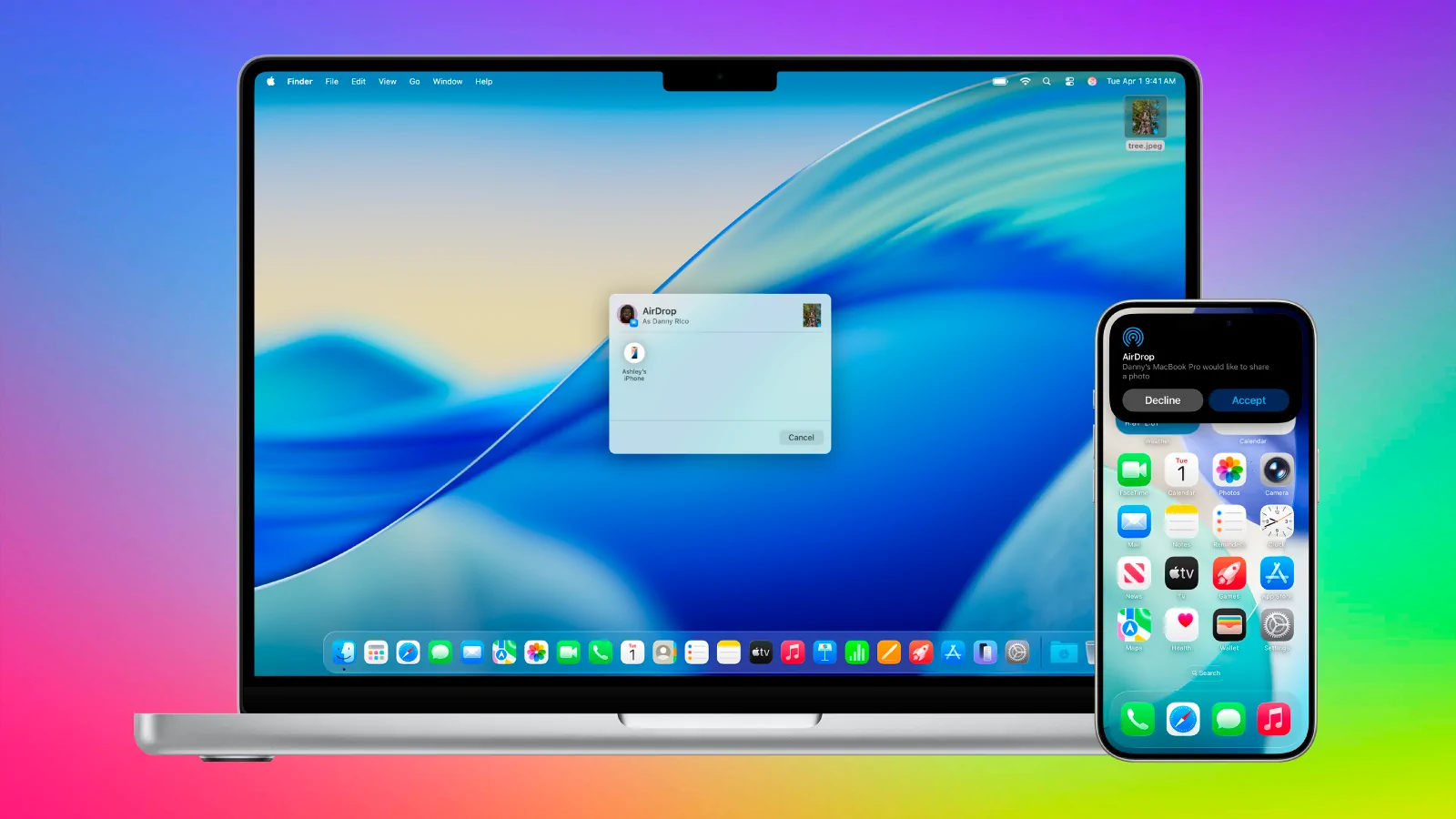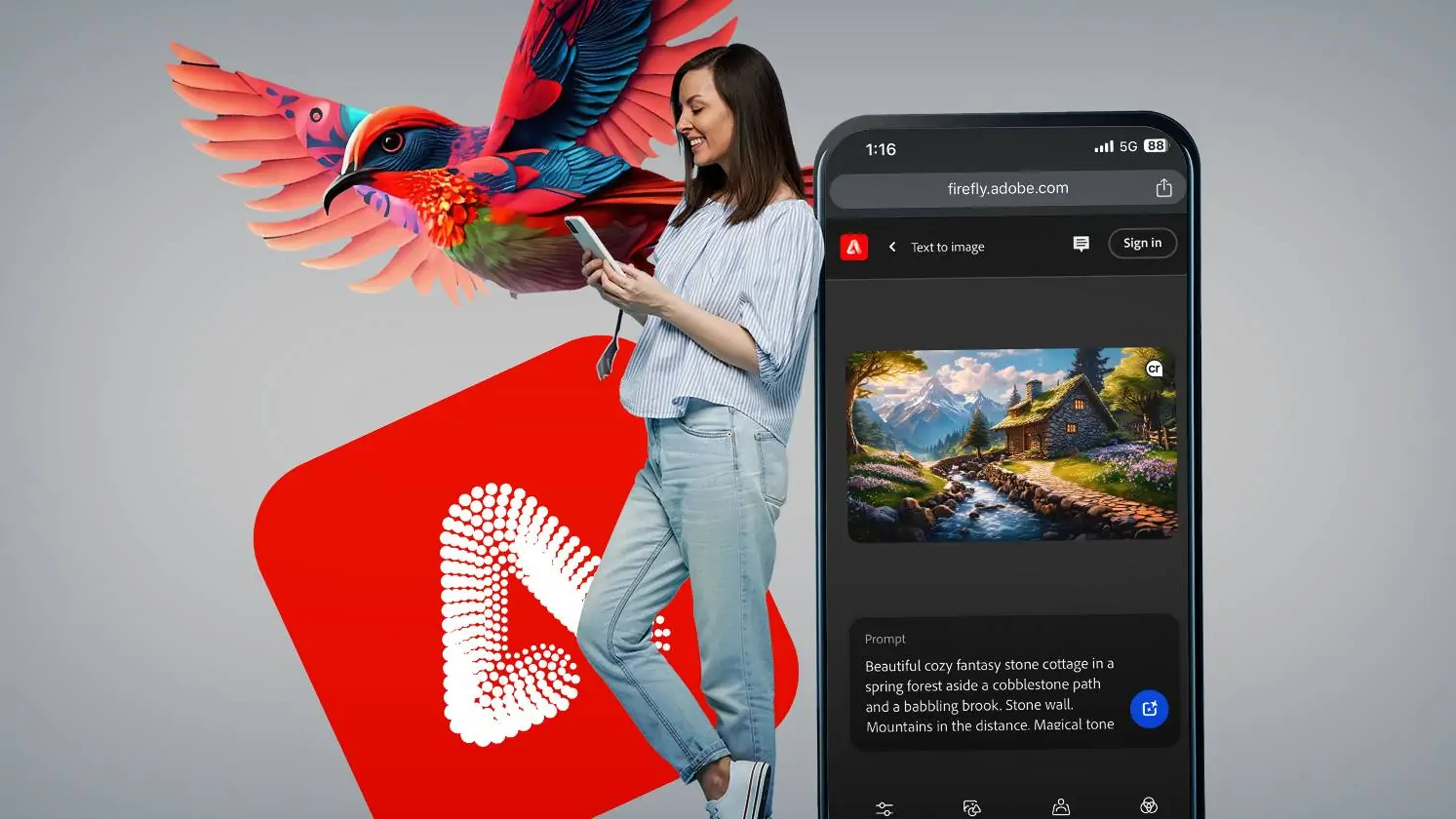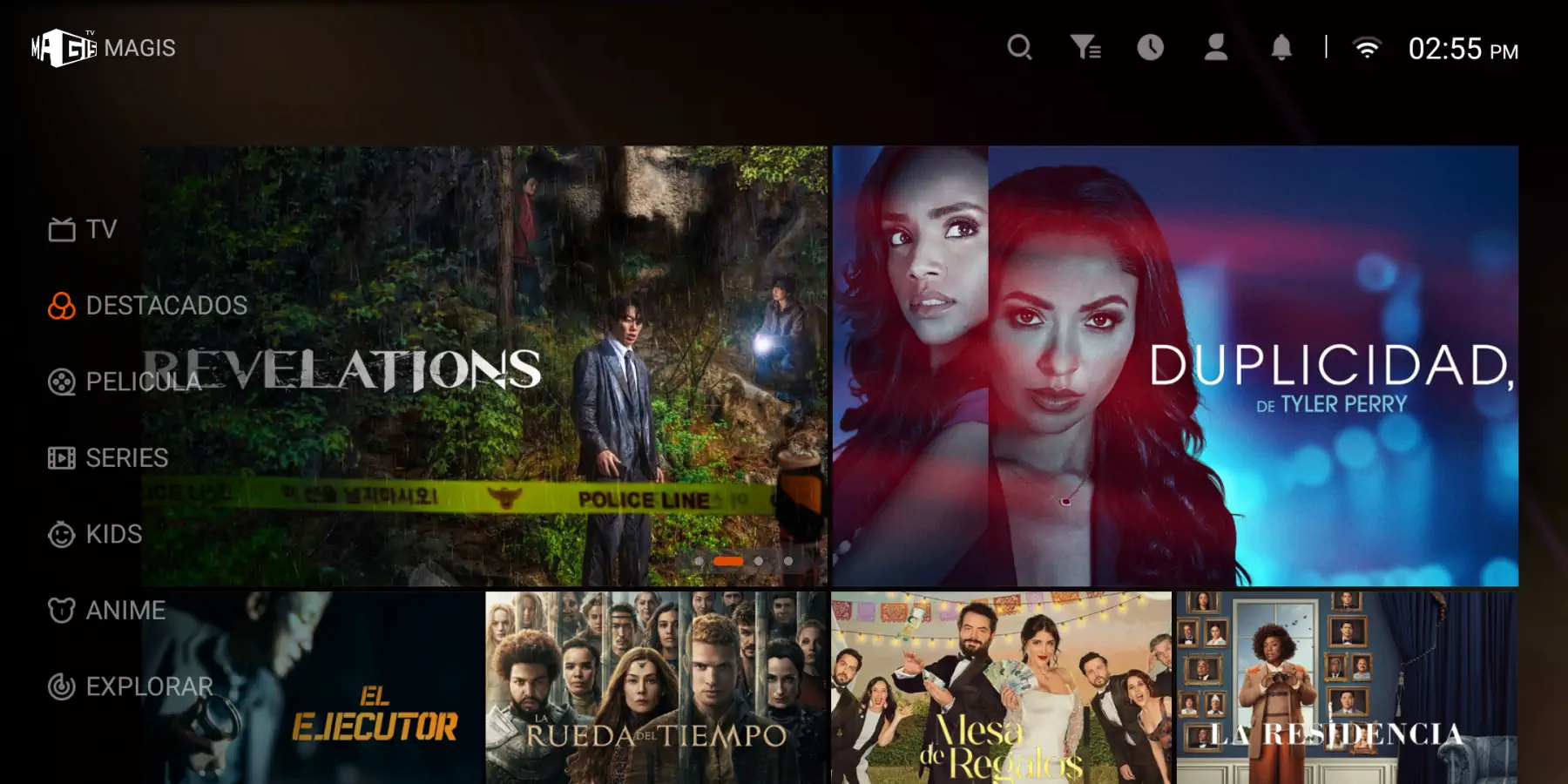Descubre las 10 mejores apps y funciones para transferir archivos desde tu móvil al PC o Mac: desde soluciones en la nube como Google Drive hasta herramientas rápidas como AirDrop y LocalSend. ¡Encuentra la ideal para ti!
Pasar archivos del móvil al ordenador es una tarea cotidiana, pero no siempre tan simple como parece. Una presentación para el trabajo, un vídeo de vacaciones o un simple PDF: todos necesitamos hacerlo, y lo ideal es que sea rápido, fácil y compatible con nuestros dispositivos.
El problema es que vivimos en un ecosistema variado: Android, iOS, Windows y macOS. Y en medio de esta mezcla surgen múltiples soluciones: funciones integradas como AirDrop o Quick Share, servicios en la nube como Google Drive o Dropbox, y apps que funcionan sin internet, pensadas para transferencias locales veloces.
En este artículo reunimos las 10 mejores formas de pasar archivos del móvil al PC, con opciones para todos los perfiles: desde quienes solo buscan la simplicidad de un clic hasta quienes quieren gestionar el móvil desde el ordenador. Encontrarás alternativas gratuitas, de pago, en la nube o offline, con sus ventajas y limitaciones para que elijas la que más se ajusta a tu día a día.
Las mejores apps y herramientas para transferir archivos del móvil al PC
Estas 10 soluciones destacan por su rapidez, facilidad de uso y, en algunos casos, funciones extra. Tanto si prefieres la nube como las transferencias sin internet o la gestión remota del smartphone, aquí tienes las opciones más confiables y populares en Android, iOS o ambos.
Google Drive: algo más que transferir archivos
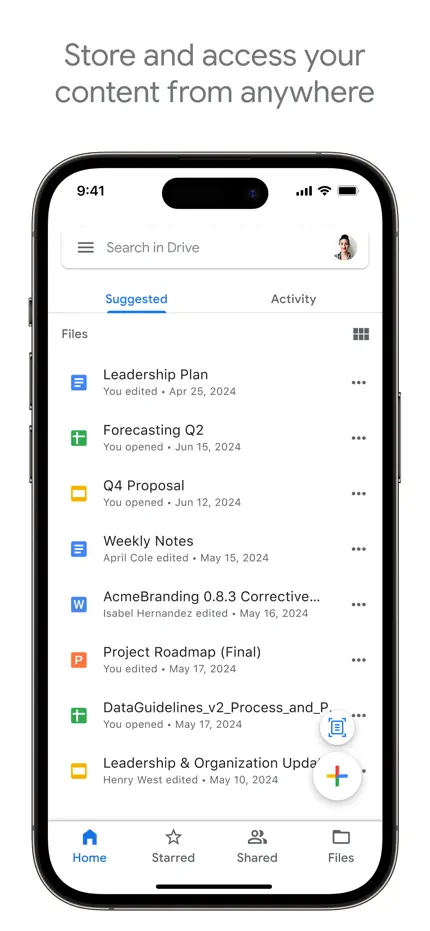
Google Drive no es solo una forma de pasar fotos o documentos del móvil al PC, sino un ecosistema completo de almacenamiento y trabajo en la nube. Disponible en Android e iOS, permite subir prácticamente cualquier archivo desde el smartphone y tenerlo listo al instante en el ordenador, ya sea a través del navegador o la aplicación de escritorio.
Los 15 GB gratuitos que ofrece (compartidos con Gmail y Google Photos) dan para empezar sin problemas, aunque pueden quedarse cortos si manejas muchos vídeos o proyectos pesados. Su gran ventaja está en la integración con Google Docs, Sheets y Slides, que permite editar documentos en tiempo real desde cualquier dispositivo. Además, incluye una función de escaneo para digitalizar facturas, apuntes o cualquier papel y guardarlo como PDF directamente en la nube.
En definitiva, más que una app de transferencia, es una plataforma para organizar, compartir y colaborar de forma centralizada.
Disponibilidad: Android, iOS, PC (vía app de escritorio o navegador). Gratis (15 GB), planes de pago para más almacenamiento.
Lo mejor
- Edición colaborativa con las apps de Google.
- Acceso multiplataforma inmediato, sin cables.
- Escaneo de documentos desde el móvil.
Lo menos bueno
- Los 15 GB gratis se llenan rápido.
- La mayoría de funciones requieren conexión a internet.
Ideal para: quienes buscan algo más que transferir archivos y quieren una solución integral de almacenamiento y colaboración.
Dropbox: sincronización sin complicaciones
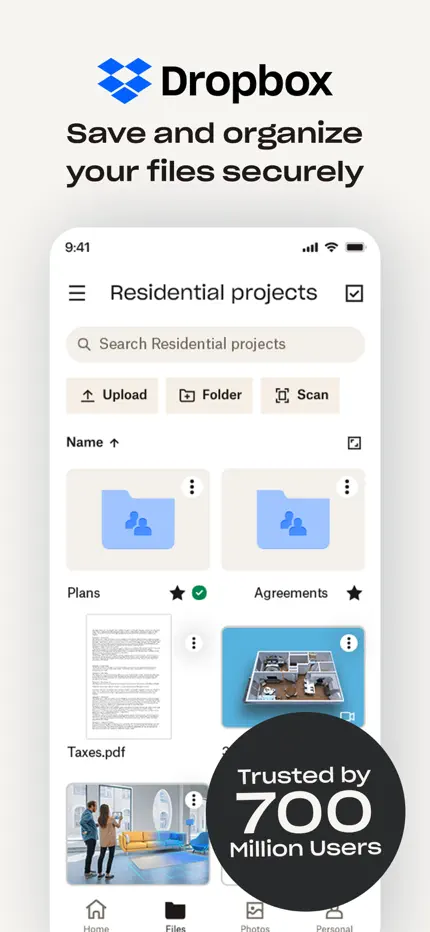
Pionero en el almacenamiento en la nube, Dropbox sigue siendo uno de los métodos más fiables para mover archivos entre el móvil y el PC. La dinámica es sencilla: guardas un archivo en la carpeta de Dropbox desde tu smartphone y, en cuestión de segundos, lo encuentras en el ordenador, ya sea en el cliente de escritorio o en la web.
Su punto fuerte siempre ha sido la simplicidad. Incluso con solo 2 GB gratuitos de inicio, la experiencia resulta muy fluida, y se refuerza con funciones como compartir archivos mediante enlaces (perfecto para documentos pesados) o la posibilidad de crear copias de seguridad automáticas de fotos y carpetas. Además, se integra con Microsoft Office y herramientas como Zoom, lo que lo convierte en un aliado práctico en entornos profesionales.
Aunque hoy en día hay opciones con más espacio gratuito, Dropbox mantiene su atractivo gracias a la fiabilidad y a una interfaz sin distracciones.
Disponibilidad: Android, iOS, PC (vía app de escritorio o navegador). Gratis (2 GB), planes de pago para más espacio.
Lo mejor
- Sincronización estable y casi instantánea.
- Enlaces para compartir archivos grandes sin complicaciones.
Lo menos bueno
- Espacio gratuito muy limitado.
- Varias funciones útiles se reservan para planes de pago.
Ideal para: profesionales o usuarios que buscan una solución sencilla y confiable para sincronizar y compartir entre móvil y PC.
Microsoft OneDrive: almacenamiento y colaboración para usuarios de Windows

Microsoft OneDrive es la alternativa natural para quienes trabajan dentro del ecosistema Windows. Disponible en Android e iOS, permite subir fotos, vídeos o documentos desde el móvil y acceder a ellos de inmediato en el ordenador, ya sea desde la app de escritorio integrada en Windows o mediante un navegador.
Con 5 GB gratuitos de inicio, OneDrive destaca por la sincronización automática y por su integración con Microsoft 365, lo que facilita editar documentos de Word, Excel o PowerPoint en tiempo real desde cualquier dispositivo. Además, incluye funciones prácticas como el escaneo de documentos para guardarlos como PDF y la copia de seguridad automática de fotos, algo muy útil para mantener la biblioteca organizada sin esfuerzo.
Aunque su espacio gratuito es más reducido que el de Google Drive, su fluidez en entornos Windows y la integración con Office lo convierten en una herramienta casi indispensable para usuarios que ya trabajan con Microsoft.
Disponibilidad: Android, iOS, PC (vía app de escritorio o navegador). Gratis (5 GB), planes de pago para más almacenamiento.
Lo mejor
- Integración nativa con Windows y Microsoft 365.
- Copias de seguridad automáticas y escaneo de documentos.
- Sincronización estable entre móvil y PC.
Lo menos bueno
- Solo 5 GB gratuitos de inicio.
- Menos atractivo fuera del ecosistema Microsoft.
Ideal para: usuarios de Windows o Microsoft 365 que necesitan una solución integrada para transferir, almacenar y colaborar en documentos.
AirDrop: velocidad dentro del ecosistema Apple
Si usas iPhone, iPad o Mac, AirDrop es la forma más rápida de enviar archivos sin instalar nada extra. Funciona de manera nativa en iOS, iPadOS y macOS, combinando Bluetooth para detectar dispositivos cercanos y Wi-Fi Direct para mover los archivos con rapidez y de forma cifrada, sin necesidad de conexión a internet.
Activarlo es tan simple como abrir el Centro de Control y elegir si quieres compartir con “Solo contactos” o con “Todos”. A partir de ahí, basta con seleccionar el archivo desde Fotos, Archivos o cualquier app con opción de compartir, y elegir el dispositivo de destino. En segundos, el documento, la foto o incluso una página web llega al Mac o iPhone seleccionado.
El punto débil está en la exclusividad: funciona de maravilla, pero solo dentro del ecosistema Apple.
Disponibilidad: Gratis, integrado en iOS, iPadOS, macOS (exclusivo para dispositivos Apple).
Lo mejor
- Transferencias instantáneas y sin cables.
- Integración perfecta en dispositivos Apple.
Lo menos bueno
- Solo disponible en productos Apple.
- A veces cuesta que los dispositivos se detecten entre sí.
Ideal para: quienes ya están dentro del ecosistema Apple y quieren la forma más cómoda y veloz de pasar archivos entre iPhone, iPad y Mac.
SHAREit: transferencias rápidas sin depender de internet
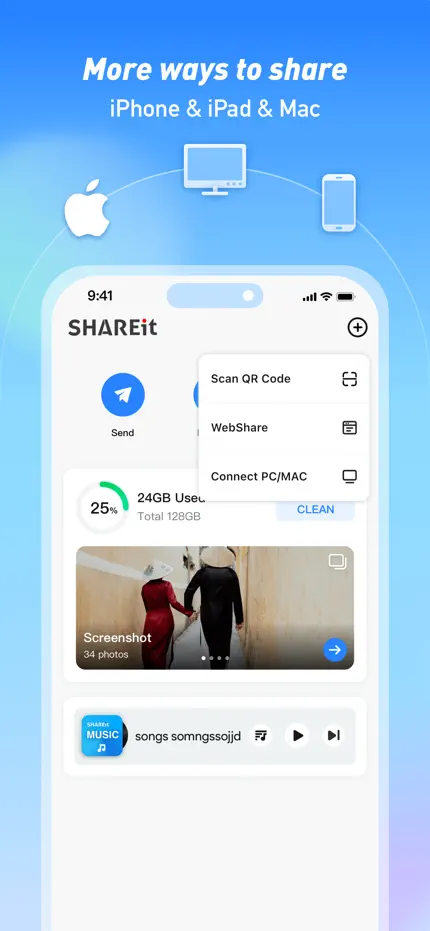
SHAREit se ha ganado popularidad como una de las formas más rápidas de mover archivos grandes entre el móvil y el PC sin cables ni conexión a internet. Funciona a través de Wi-Fi Direct, creando una conexión directa entre los dispositivos que supera con creces la velocidad del Bluetooth clásico.
La dinámica es sencilla: instalas la app en tu smartphone y en el ordenador, conectas ambos a la misma red o al punto de acceso generado por el móvil, y en segundos puedes enviar fotos, vídeos, música e incluso aplicaciones completas. Una de sus funciones más útiles es la migración total de datos, pensada para quienes estrenan teléfono y quieren pasar todo el contenido de golpe. También integra un reproductor multimedia para acceder a los archivos desde el propio móvil.
El punto débil está en la interfaz, bastante recargada y con anuncios invasivos en la versión gratuita, lo que puede entorpecer la experiencia.
Disponibilidad: Android, iOS, PC (vía app de escritorio). Gratis, con anuncios; versión premium sin publicidad.
Lo mejor
- Velocidades muy superiores al Bluetooth.
- Compatible con casi cualquier tipo de archivo, incluidas apps.
- Función de migración completa entre móviles.
Lo menos bueno
- Publicidad molesta en la versión gratuita.
- Interfaz poco limpia.
Ideal para: quienes necesitan mover archivos grandes con rapidez en entornos sin conexión a internet.
La apuesta oficial de Google para competir con AirDrop se llama Quick Share (antes Nearby Share). Integrada de forma nativa en Android y disponible también en Windows mediante una aplicación oficial, permite compartir archivos de manera inalámbrica sin necesidad de instalar apps adicionales en el móvil.
Su funcionamiento es transparente: combina Bluetooth, Wi-Fi Direct o la red Wi-Fi disponible para enviar los archivos. Basta con activar Quick Share desde los ajustes rápidos o la configuración de Google, elegir un archivo y tocar “Compartir”. Los dispositivos cercanos aparecen en pantalla y, tras seleccionarlos, la transferencia se completa en segundos.
Su mayor ventaja es esa integración nativa, sin pasos extra ni configuraciones complicadas. La limitación: está pensada solo para Android y Windows, por lo que queda fuera de juego si trabajas con dispositivos Apple.
Disponibilidad: Gratis, integrado en Android. Windows (vía app Quick Share).
Lo mejor
- Funciona de forma nativa en Android.
- Transferencias rápidas y sin internet.
- Proceso muy sencillo, similar a AirDrop.
Lo menos bueno
- No disponible en iOS ni macOS.
- En Windows requiere instalar la app de Google.
Ideal para: usuarios de Android que buscan un método oficial, seguro y sin complicaciones para transferir archivos al PC con Windows.
Xender: velocidad con un toque extra de funciones
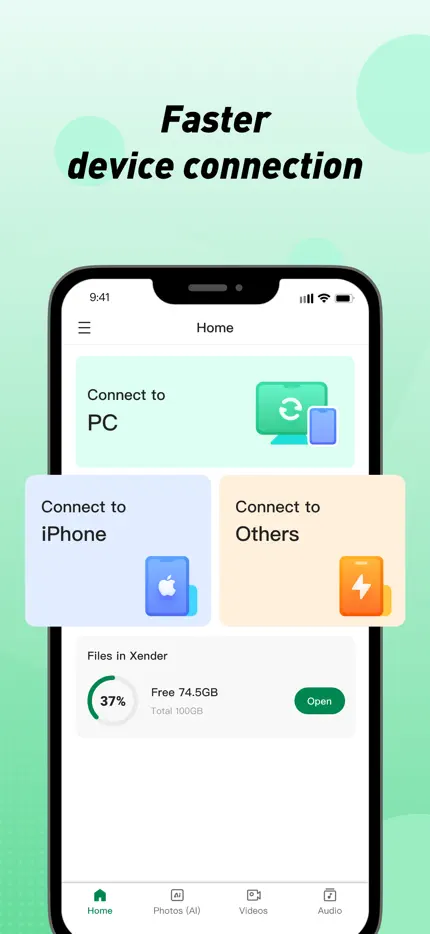
Xender es otra de las apps clásicas para transferir archivos entre móvil y PC sin conexión. Disponible en Android e iOS, crea un enlace directo mediante Wi-Fi Direct y permite enviar fotos, vídeos, documentos o música a gran velocidad. La conexión con el ordenador se hace escaneando un código QR en el cliente web o mediante la app de escritorio, y la transferencia empieza al momento.
A diferencia de otras apps similares, Xender incorpora funciones curiosas como la posibilidad de convertir vídeos a audio, lo que resulta práctico si quieres extraer una pista musical sin necesidad de un programa adicional. También soporta el envío de aplicaciones entre dispositivos, algo útil para copias rápidas entre móviles.
Su mayor pega, como en el caso de SHAREit, son los anuncios en la versión gratuita y un cliente web que puede resultar menos pulido que otras alternativas.
Disponibilidad: Android, iOS, PC (vía cliente web o de escritorio). Gratis, con anuncios; versión premium sin publicidad.
Lo mejor
- Velocidad de transferencia elevada sin internet.
- Función integrada para convertir vídeo en audio.
- Soporta compartir aplicaciones.
Lo menos bueno
- Presencia de anuncios en la versión gratuita.
- Cliente web algo limitado en usabilidad.
Ideal para: quienes valoran la rapidez y las funciones adicionales al compartir archivos grandes entre móvil y PC.
LocalSend: minimalismo y privacidad en la red local
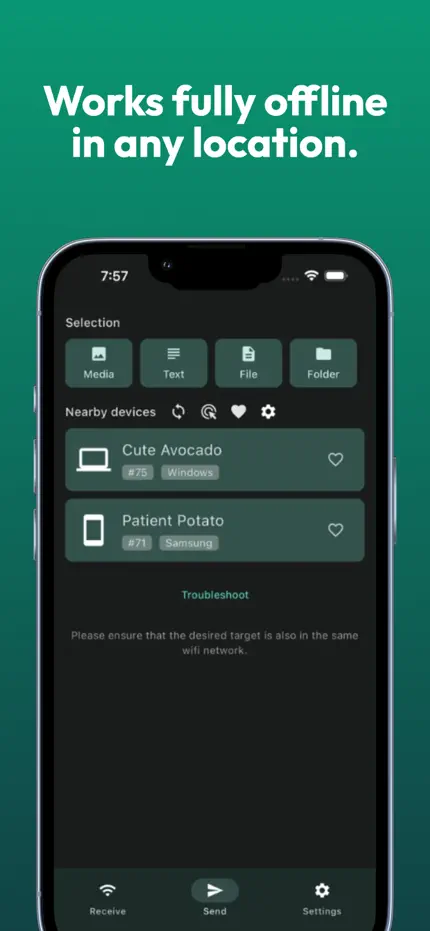
LocalSend es una de esas aplicaciones que convencen por su sencillez. Al ser de código abierto y totalmente gratuita, está pensada para quienes solo necesitan mover archivos dentro de la misma red Wi-Fi sin depender de internet ni de cuentas de usuario.
Su uso es directo: instalas la app en el móvil y en el PC (o abres el cliente web), eliges los archivos y seleccionas el dispositivo destino en la misma red. En segundos, las fotos, vídeos o documentos llegan al ordenador. No hay anuncios, no hay almacenamiento en la nube, y los datos no pasan por servidores externos, lo que refuerza la privacidad.
Eso sí, no esperes extras como sincronización automática o integración con otras herramientas: aquí la propuesta es clara, transferencias locales rápidas y sin distracciones.
Disponibilidad: Android, iOS, PC (vía app de escritorio). Gratis, sin anuncios.
Lo mejor
- Gratuita, sin anuncios ni cuentas.
- Privacidad garantizada al no usar servidores externos.
- Ligera y fácil de usar.
Lo menos bueno
- Sin funciones de nube ni sincronización.
- Interfaz muy básica.
Ideal para: usuarios que priorizan la privacidad y quieren una app ligera para transferir archivos dentro de la misma red Wi-Fi.
Zapya: transferencias rápidas con funciones extra
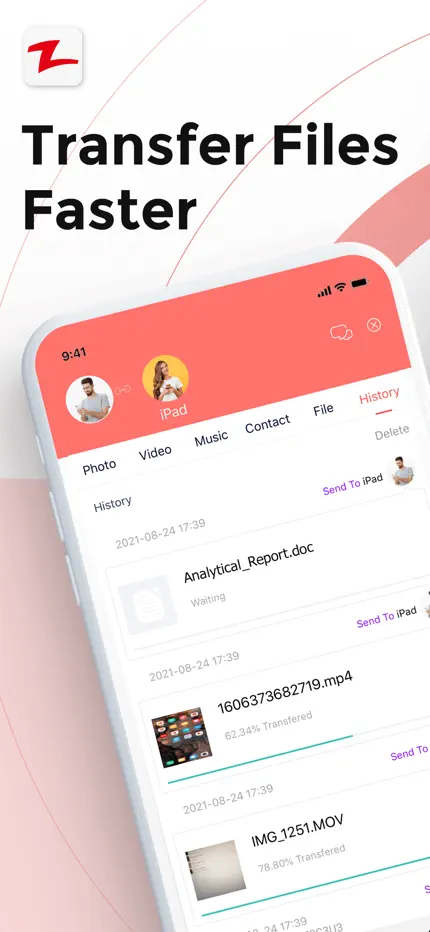
Con años en el mercado, Zapya sigue siendo una de las opciones más versátiles para mover archivos entre móvil y PC sin conexión a internet. Al igual que otras apps del estilo, utiliza Wi-Fi Direct para lograr transferencias rápidas de fotos, vídeos, música o incluso aplicaciones.
Donde se distingue es en las funciones adicionales: permite duplicar la pantalla del móvil en el ordenador y activar un modo de grupo para compartir archivos con varios dispositivos al mismo tiempo, algo útil en entornos colaborativos o familiares.
El precio a pagar es una interfaz menos refinada que la de otros competidores y anuncios bastante visibles en la versión gratuita, aunque existe una suscripción para eliminarlos.
Disponibilidad: Android, iOS, PC (vía app de escritorio o cliente web). Gratis, con anuncios; versión premium sin publicidad.
Lo mejor
- Transferencias rápidas sin internet.
- Funciones de grupo y duplicación de pantalla.
Lo menos bueno
- Interfaz algo anticuada.
- Publicidad en la versión gratuita.
Ideal para: quienes buscan algo más que transferencias simples y valoran extras como el mirroring o compartir archivos con varios dispositivos a la vez.
AirDroid: control total del móvil desde el PC
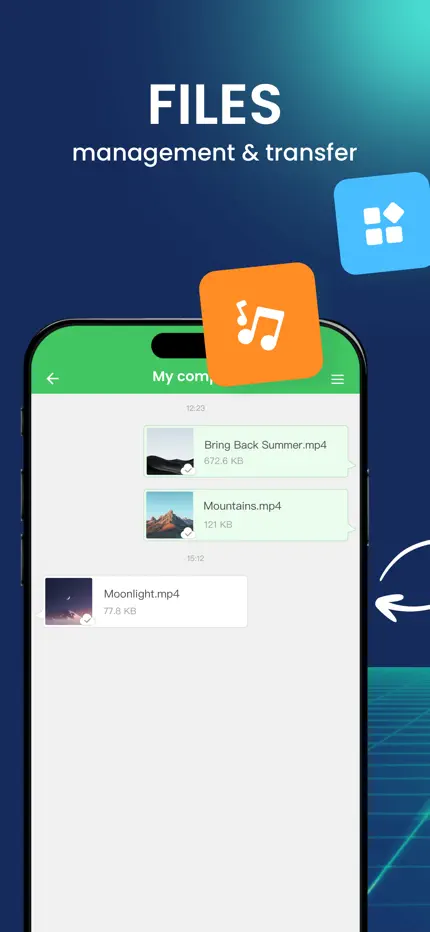
Más que una app de transferencia, AirDroid es casi un centro de mando para tu smartphone. Disponible en Android, iOS y PC, permite enviar archivos por Wi-Fi de forma local o a través de internet, pero su valor añadido está en la gestión remota del móvil desde el ordenador.
Con AirDroid puedes responder mensajes, ver notificaciones en tiempo real, usar la cámara del móvil como webcam, grabar la pantalla o incluso controlar el dispositivo de forma remota. Todo ello desde una interfaz web o un cliente de escritorio bastante pulido.
La versión gratuita permite probar gran parte de estas funciones, pero con límites de transferencia y ciertas restricciones. Para sacar todo el partido —sobre todo a las opciones de control remoto— hay que pasar por la suscripción premium.
Disponibilidad: Android, iOS, PC (vía app de escritorio o navegador). Gratis con límites; planes premium con funciones avanzadas.
Lo mejor
- Suite completa para gestionar el móvil desde el PC.
- Transferencias locales o a través de internet.
- Funciones avanzadas como webcam y grabación de pantalla.
Lo menos bueno
- Varias funciones clave solo en la versión premium.
- Algunas opciones requieren registro.
Ideal para: quienes no solo quieren transferir archivos, sino también integrar el móvil al flujo de trabajo en el PC.
Conclusión
La mejor herramienta para transferir archivos del móvil al PC dependerá de tus necesidades:
- ¿Quieres rapidez y simplicidad? AirDrop en iOS y Quick Share en Android son insuperables dentro de cada ecosistema.
- ¿Necesitas trabajar en equipo o almacenar en la nube? Google Drive, Dropbox y OneDrive ofrecen organización, respaldo y colaboración.
- ¿Prefieres privacidad y transferencias locales? LocalSend es una opción ligera y sin rodeos.
- ¿Buscas funciones avanzadas? AirDroid convierte tu PC en un centro de control para tu móvil.
- ¿Valoras compartir con varios dispositivos a la vez? Zapya y SHAREit ofrecen modos de grupo y migración de datos.
En definitiva, no hay una única “mejor app”, sino la que encaje mejor en tu rutina y dispositivos. Lo importante es configurar la que elijas y empezar a disfrutar de transferencias rápidas y sin dolores de cabeza.
¿Listo para simplificar el proceso? Prueba alguna de estas apps, configúrala en tu móvil y PC, y descubre cómo pasar tus archivos en segundos.